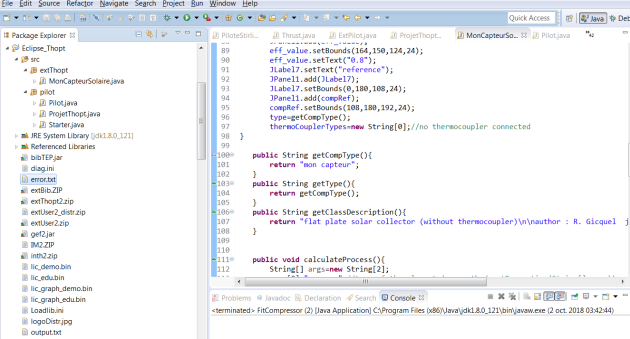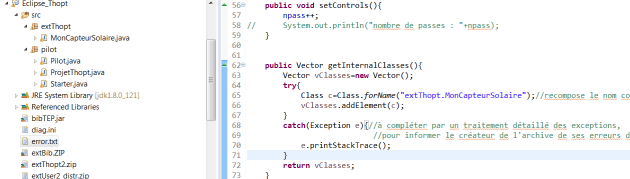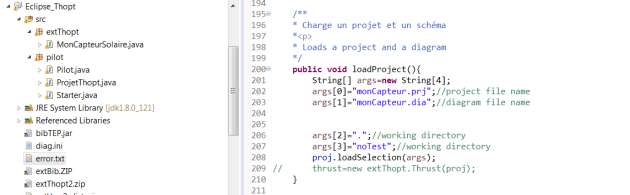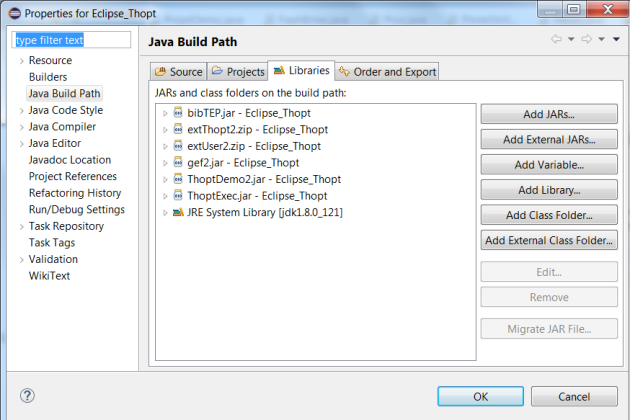Environnement de développement des classes externes Eclipse
Installation de l'environnement de developpement des classes externes Eclipse
Pour mettre au point des classes externes pour Thermoptim 2.5, si vous ne disposez pas d'un environnement de développement Java que vous connaissez déjà, vous pouvez utiliser un outil très répandu et disponible en open source, appelé Eclipse.
Eclipse vous permet d'écrire vos classes en langage Java, de les compiler et de tester directement leur intégration dans Thermoptim. Pour vous faciliter la tâche, un espace de travail ("Workspace") de démarrage vous est proposé. Il s'appelle Eclipse_Thopt.zip et utilise la version de démonstration.
Fichiers nécessaires
Pour procéder à l'installation de l'environnement de développement, les fichiers suivants, fournis sur le site ou téléchargeables sur Internet, sont nécessaires :
l'installeur d'Eclipse, à télécharger sur le site d' Eclipse ;
l'espace de travail Eclipse_Thopt.zip. Si vous disposez d'une version de Thermoptim autre que celle de démonstration, vous avez simplement à remplacer ThoptDemo2.jar par le fichier ThoptEdu2. jar ou Thopt2.jar, et à modifier en conséquence les déclarations des bibliothèques.
Précisons que l'espace de travail qui est mis en ligne a été mis au point en 2018, avec la version d'Eclipse disponible à l'époque. Depuis, de nouvelles versions tant de Thermoptim que d'Eclipse sont proposées en téléchargement. Il vous faudra donc probablement actualiser les fichiers de cet espace de travail en fonction de vos besoins.
Cette page du portail explique comment mettre à jour de ceux de Thermoptim.
Présentation de l'environnement de travail
L'environnement de travail se présente comme suit :
dans la partie gauche de l'écran apparaît la liste des fichiers Java, avec d'une part (paquet "pilot") les classes permettant de piloter Thermoptim depuis Eclipse, notamment une petite classe appelée Starter qui permet de lancer le pilote, et d'autre part (paquet "extThopt") les classes en cours de création (ici MonCapteurSolaire)
dans la partie droite apparaissent différents onglets contenant le code des classes.
les fenêtres du bas sont celles où s'affichent les résultats des tâches ainsi que les messages.
La classe pilot.ProjetThopt.java est celle qui permet de déclarer à Thermoptim, grâce à la méthode public Vector getInternalClasses() affichée à l'écran, les classes externes en cours de création qui doivent être chargées. Dans l'exemple ci-dessus, il s'agit uniquement de la classe MonCapteurSolaire, mais il y en a généralement d'autres, chacune correspondant à deux nouvelles lignes de déclaration.
La classe pilot.Pilot.java est celle qui permet de lancer Thermoptim, grâce à la méthode loadProject() affichée à l'écran. Dans l'exemple ci-dessus, nous n'avons entré qu'un exemple. S'il y en a plusieurs, seul le dernier chargé dans le tableau args[] est pris en compte (cette manière de faire permet de changer d'exemple très simplement, en déplaçant les deux lignes appropriées) ;
Installation d'Eclipse
Dans ce qui suit, nous supposons que vous connaissez quelques rudiments du langage Java. Si ce n'est pas le cas, nous vous recommandons de vous reporter à un ouvrage d'initiation avant de chercher à utiliser l'environnement de développement.
Par ailleurs nos explications ne peuvent être que succinctes et relatives aux particularités de Thermoptim. Compte tenu du potentiel d'Eclipse, c'est un environnement très utilisé, et vous trouverez sans difficulté des sites expliquant dans le détail comment procéder à son installation pour divers systèmes d'exploitation.
Après avoir téléchargé les bibliothèques d'Eclipse, décompressez l'archive et lancez l'application depuis le répertoire racine.
Décompactez le fichier Eclipse_Thopt.zip, et placez le dans un dossier. Il s'agit d'un Workspace comprenant tous les fichiers vous permettant de travailler avec Thermoptim. Ajoutez-y éventuellement vos fichiers ThoptEdu2.jar ou Thopt2.jar, ainsi que vos fichiers de licence si vous souhaitez travailler avec une version autre que celle de démonstration (tous ces fichiers doivent se trouver dans le répertoire d'installation de Thermoptim). Lancez alors Eclipse et sélectionnez "File/Switch Workspace/Other", et sélectionnez le dossier où vous avez décompressé le fichier Thopt25_EclipseDemo.zip.
Il se peut que l'application ne puisse pas encore s'exécuter convenablement, car elle n'est pas complètement configurée : il vous faut indiquer les bibliothèques requises par votre application, en l'occurrence l'ensemble de celles dont Thermoptim a besoin pour travailler, plus Thermoptim lui-même .Ouvrez le menu Projects/Properties/Java Buid Path/Libraries/Add JARs. Vous obtenez un écran qui ressemble à celui ci-dessous.
Si certains fichiers n'apparaissent pas dans votre configuration, sélectionnez tous les fichiers avec l'extension .jar ou .zip, sauf éventuellement ThoptExec.jar qui n'est pas nécessaire, puis cliquez sur OK.
Une fois les archives sélectionnées, cliquez sur "OK ". Vous pouvez maintenant commencer à développer vos classes externes.
Documentation, API et code source des classes externes
Pour vous guider dans vos premiers travaux, la documentation comprend plusieurs exemples traités ainsi qu'un troisième tome du manuel de référence dédié aux classes externes.
Le code source des classes de base du paquet extThopt est donné dans l'archive Src.zip ci-jointe. Les versions compilées de ces classes sont déjà contenues dans l'archive extThopt2.zip, et ne doivent donc en principe pas être chargées dans l'environnement de développement. Il est possible de les modifier directement, mais vous risquez de ne plus être compatible avec les versions "officielles" des classes externes de Thermoptim.
L'annexe1 du troisième tome du manuel de référence présente leur usage et donne un certain nombre d'exemples de mise en œuvre, l'annexe 2 donne le code des méthodes de Thermoptim renvoyant des Vector dont il est souhaitable de connaître le contenu détaillé pour programmer les classes externes, et l'annexe 3 contient un bref descriptif des méthodes de la classe Util.
Enfin, il est recommandé de parcourir le code des classes de base d'ExtThopt qui contiennent diverses méthodes qui ont été écrites pour simplifier le travail de développement des classes externes, et dont l'usage est illustré dans les exemples de classes qui sont fournis. Leur API (Application Programming Interface) des méthodes de Thermoptim accessibles depuis les classes externes est définie dans la JavaDoc qui se trouve dans le dossier "API_externe2.zip" ci-joint.
Des exemples de classes externes sont fournis et documentés dans la modélothèque . Vous pouvez vous en inspirer pour développer vos propres classes.
Les classes externes de Thermoptim sont régies par la licence CeCILL soumise au droit français et respectant les principes de diffusion des logiciels libres. Vous pouvez les utiliser, modifier et/ou redistribuer sous les conditions de la licence CeCILL telle que diffusée par le CEA, le CNRS et l'INRIA.
En contrepartie de l'accessibilité au code source et des droits de copie, de modification et de redistribution accordés par cette licence, il n'est offert aux utilisateurs qu'une garantie limitée. Pour les mêmes raisons, seule une responsabilité restreinte pèse sur l'auteur du programme, le titulaire des droits patrimoniaux et les concédants successifs.
A cet égard l'attention de l'utilisateur est attirée sur les risques associés au chargement, à l'utilisation, à la modification et/ou au développement et à la reproduction du logiciel par l'utilisateur étant donné sa spécificité de logiciel libre, qui peut le rendre complexe à manipuler et qui le réserve donc à des développeurs et des professionnels avertis possédant des connaissances informatiques approfondies. Les utilisateurs sont donc invités à charger et tester l'adéquation du logiciel à leurs besoins dans des conditions permettant d'assurer la sécurité de leurs systèmes et ou de leurs données et, plus généralement, à l'utiliser et l'exploiter dans les mêmes conditions de sécurité.